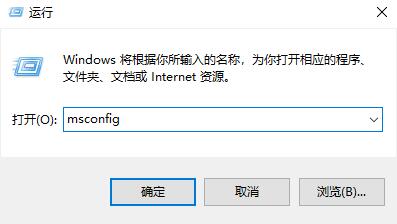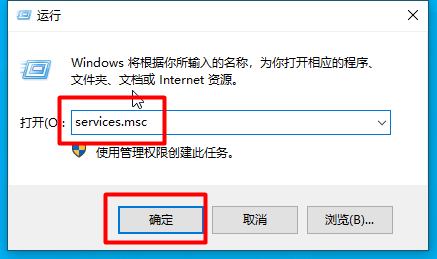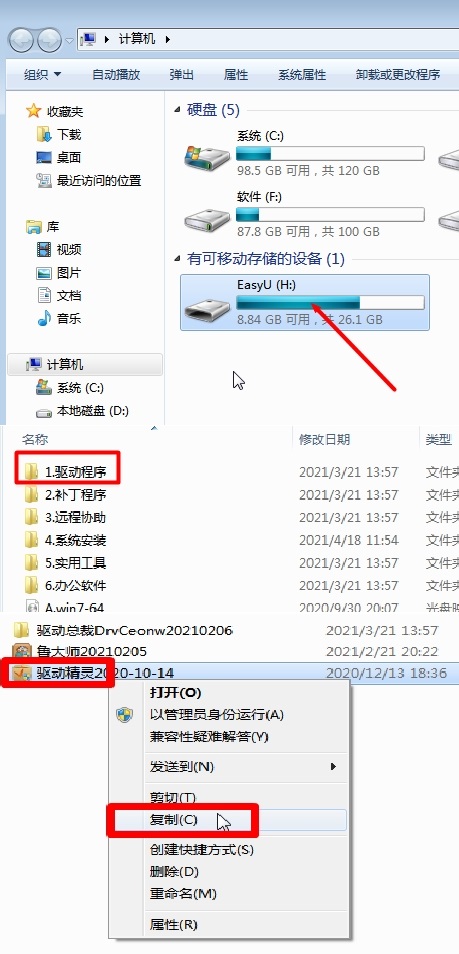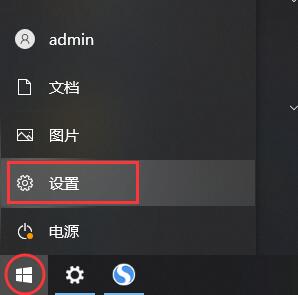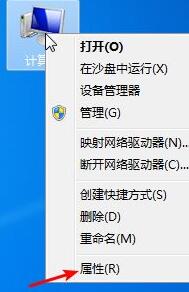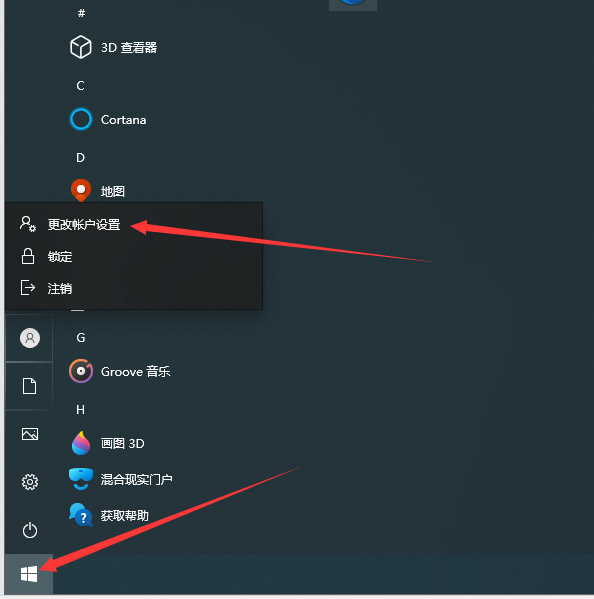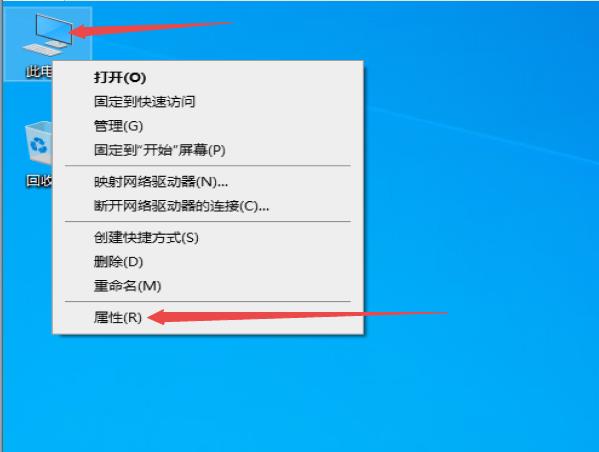win11系统安装设置教程
第一步:选择中国,点击是。
第二步:选择自己要使用的输入法,选择好之后点是。
第三步:跳过。
第四步:接受。
第五步:暂时跳过。
第六步:选择“针对个人使用设置”然后点击下一步。
第七步:选择“登陆选项”。
第八步:选择“脱机账户”(注:选择win11家庭版系统安装的,这里没有脱机账户选项。要返回上一步选择账户登陆,没有账号的可以创建,也可以重装win11专业版的)
第九步:选择“暂时跳过”。
第十步:输入电脑用户名“admin”(可以输入其他的),完成后点击下一页。
第十一步:密码选项可以不输入,直接点击下一页。
第十二步:点击下一页,点击接受。之后等待加载完成进去系统桌面即可。